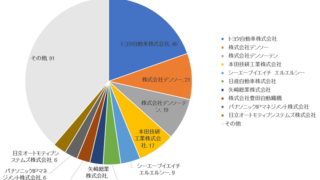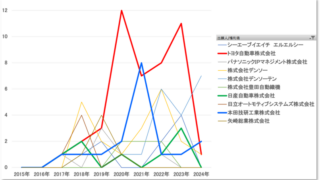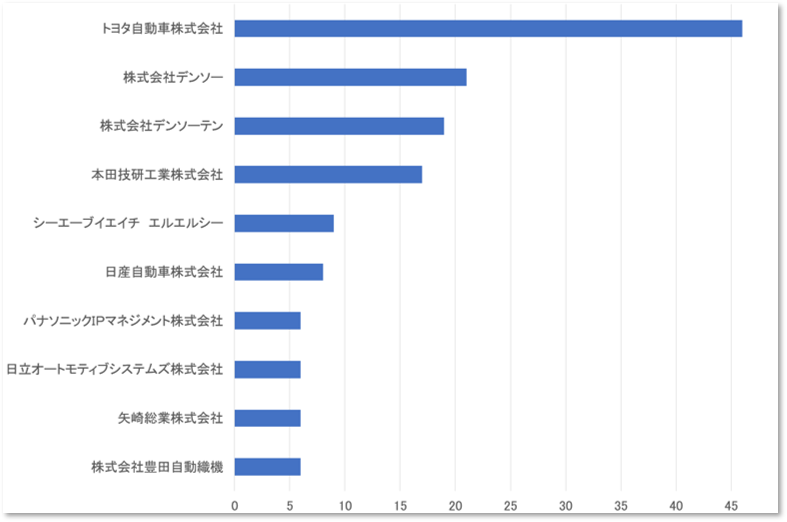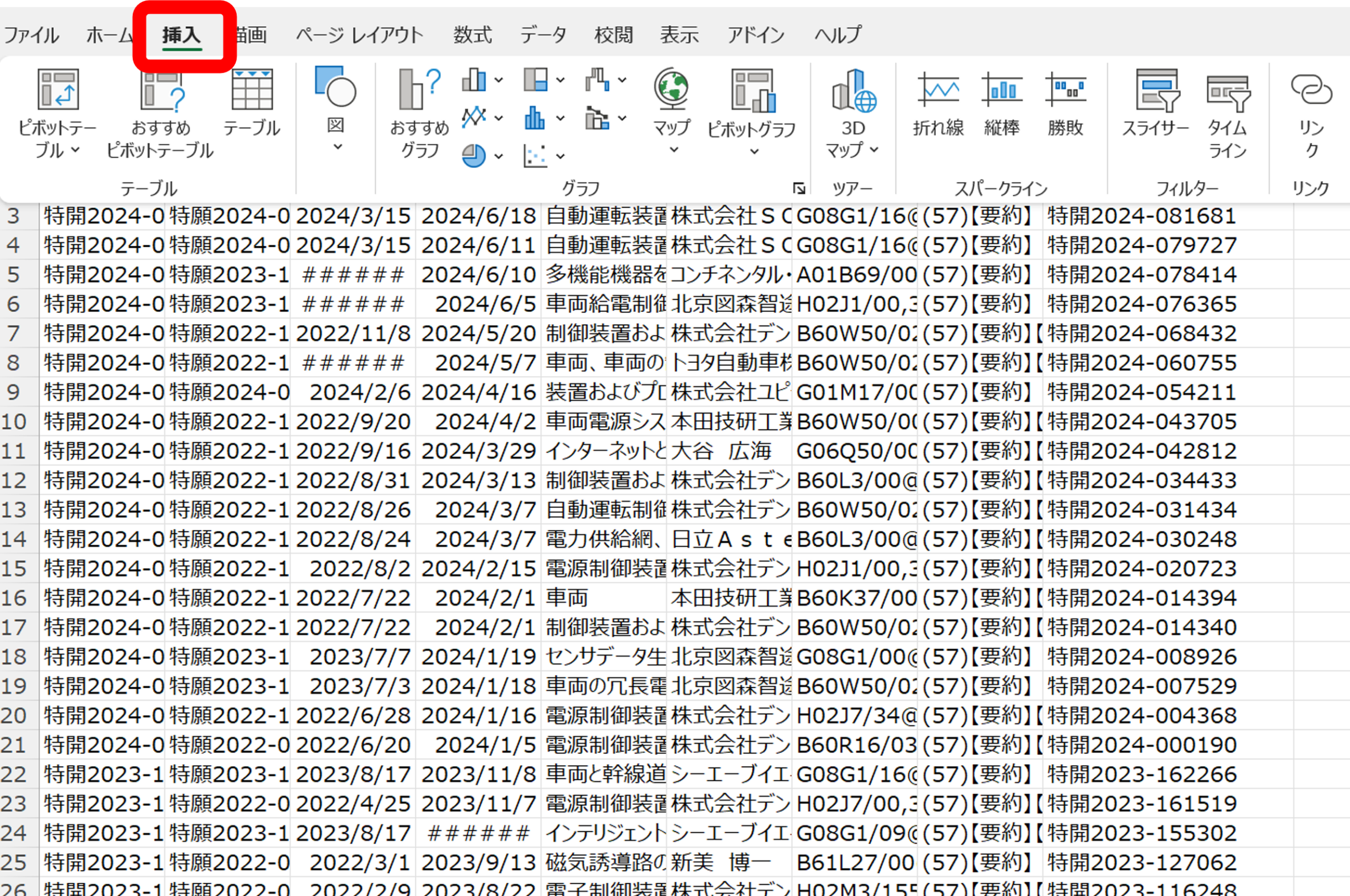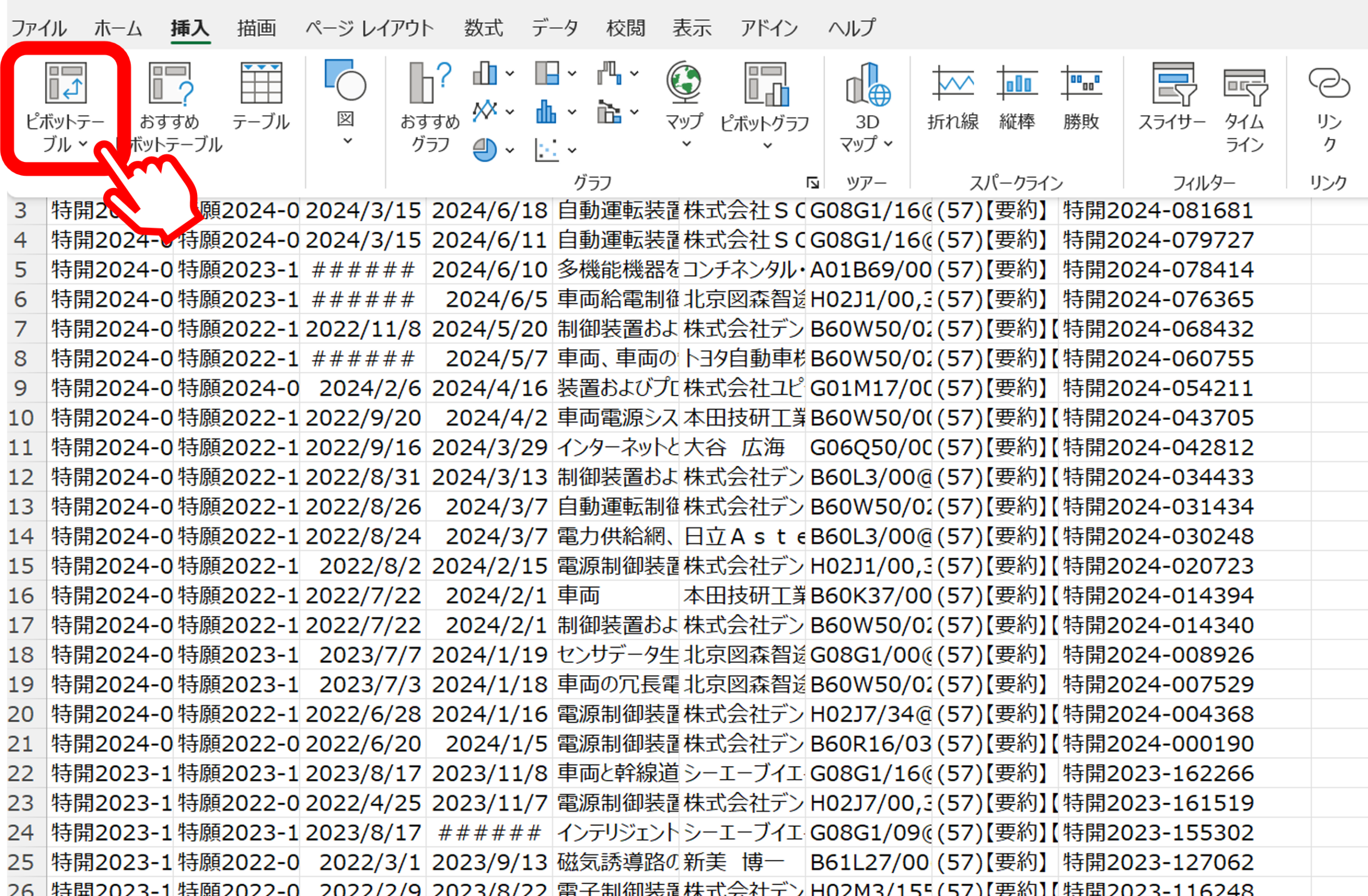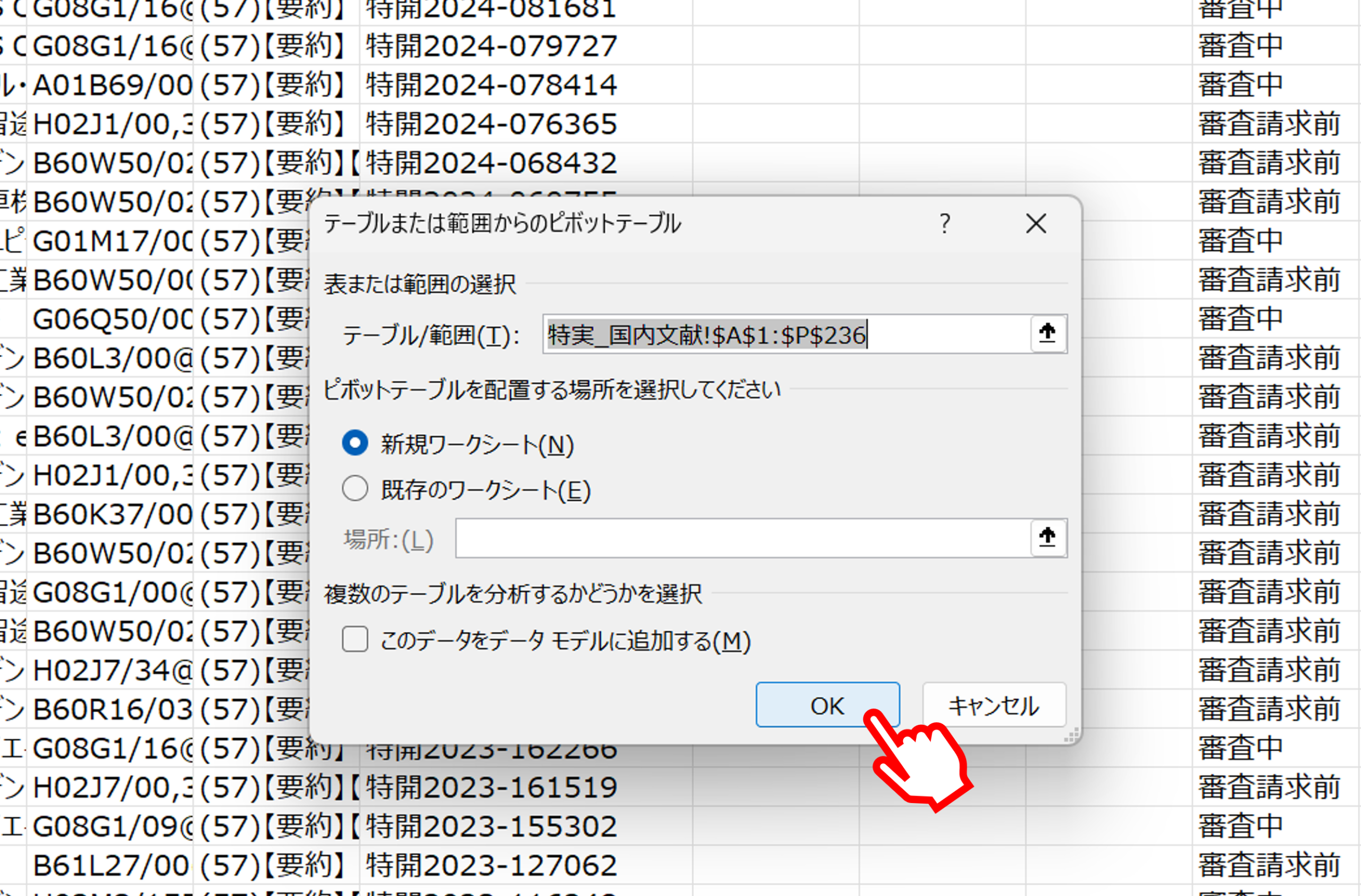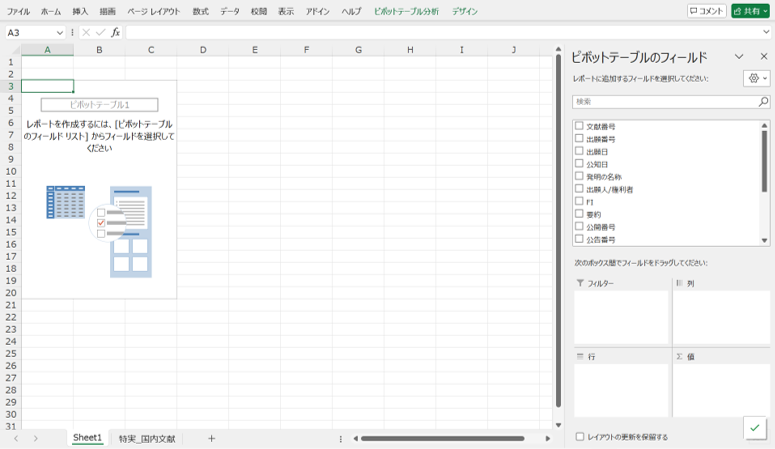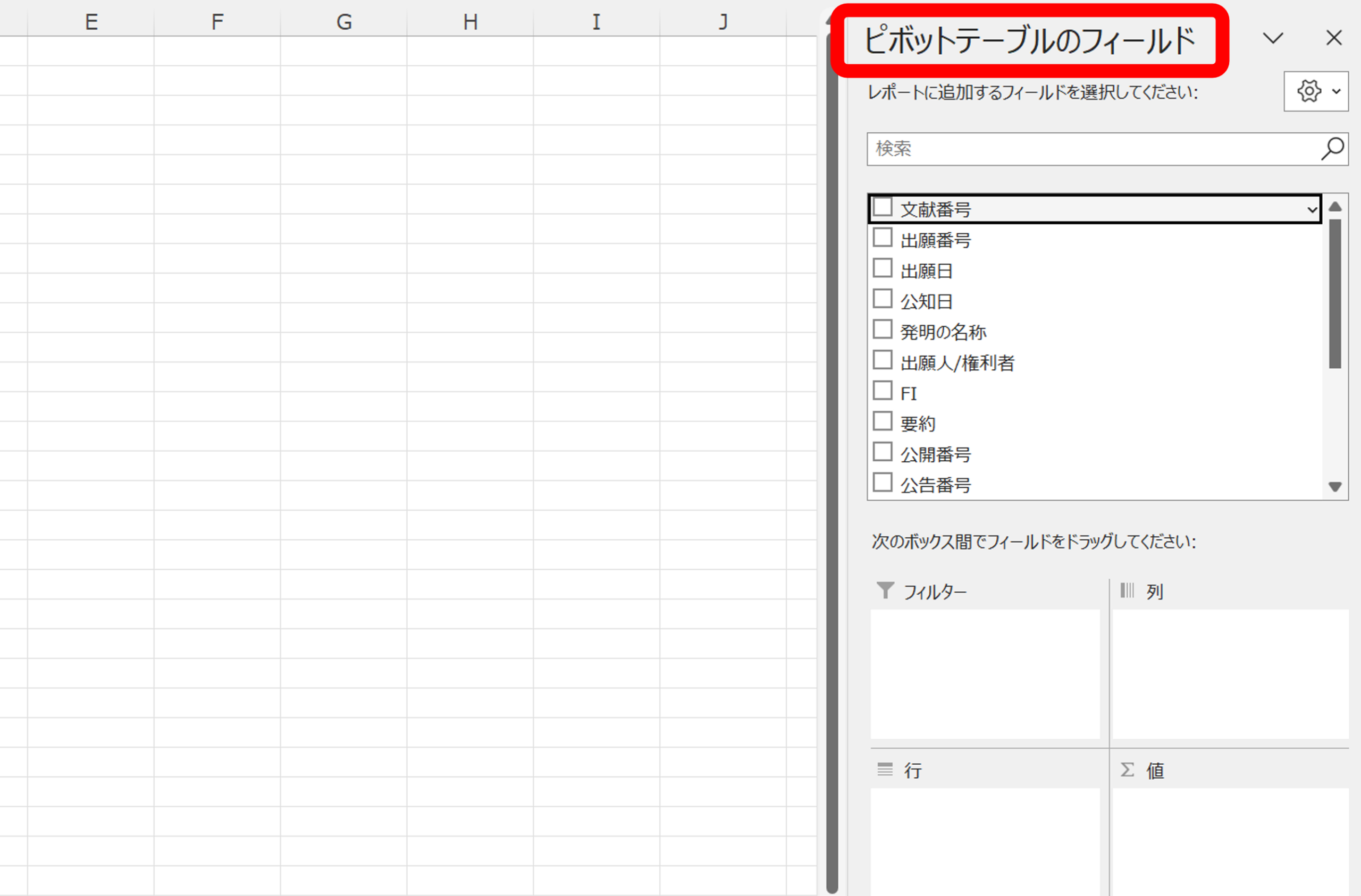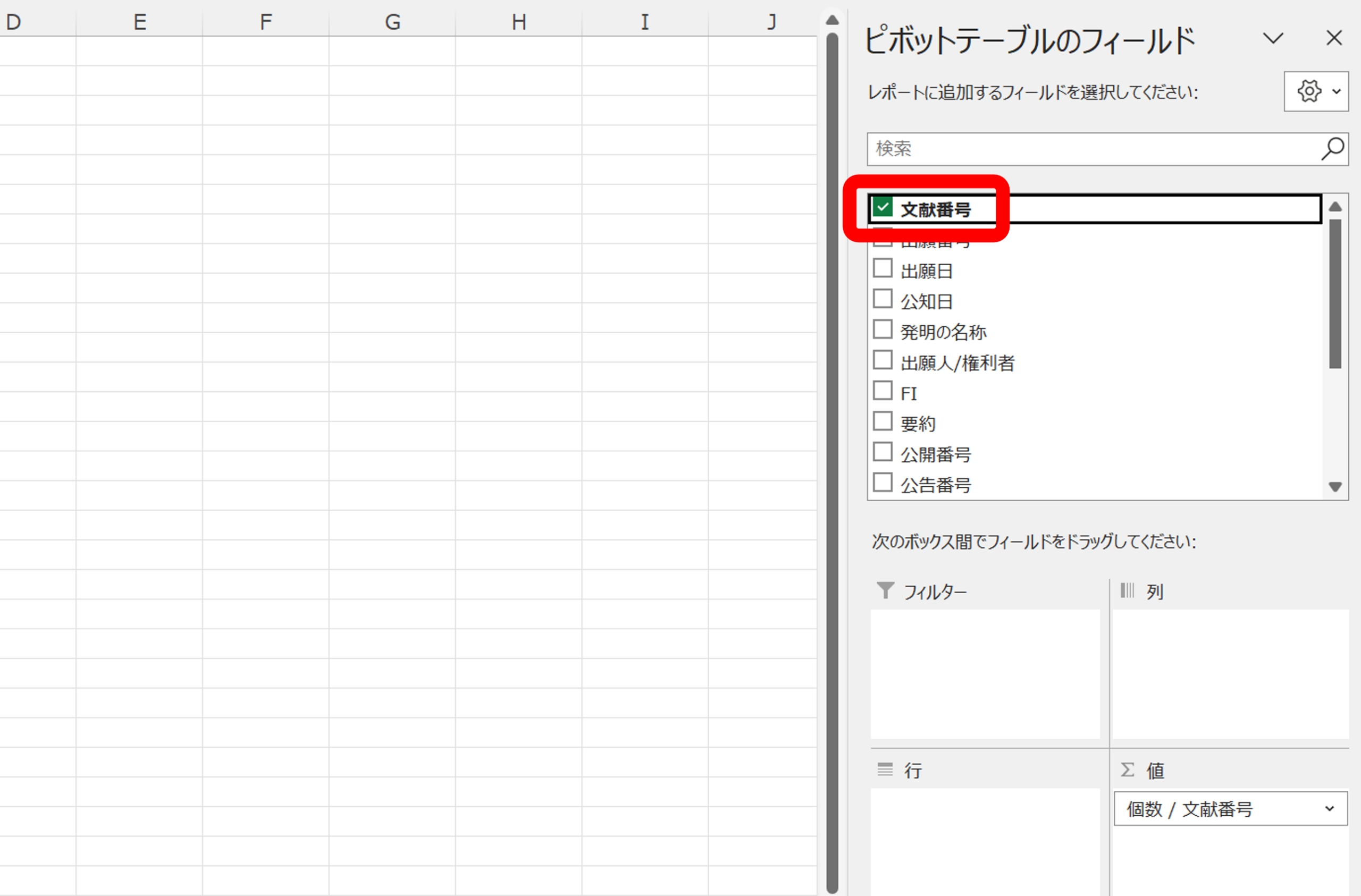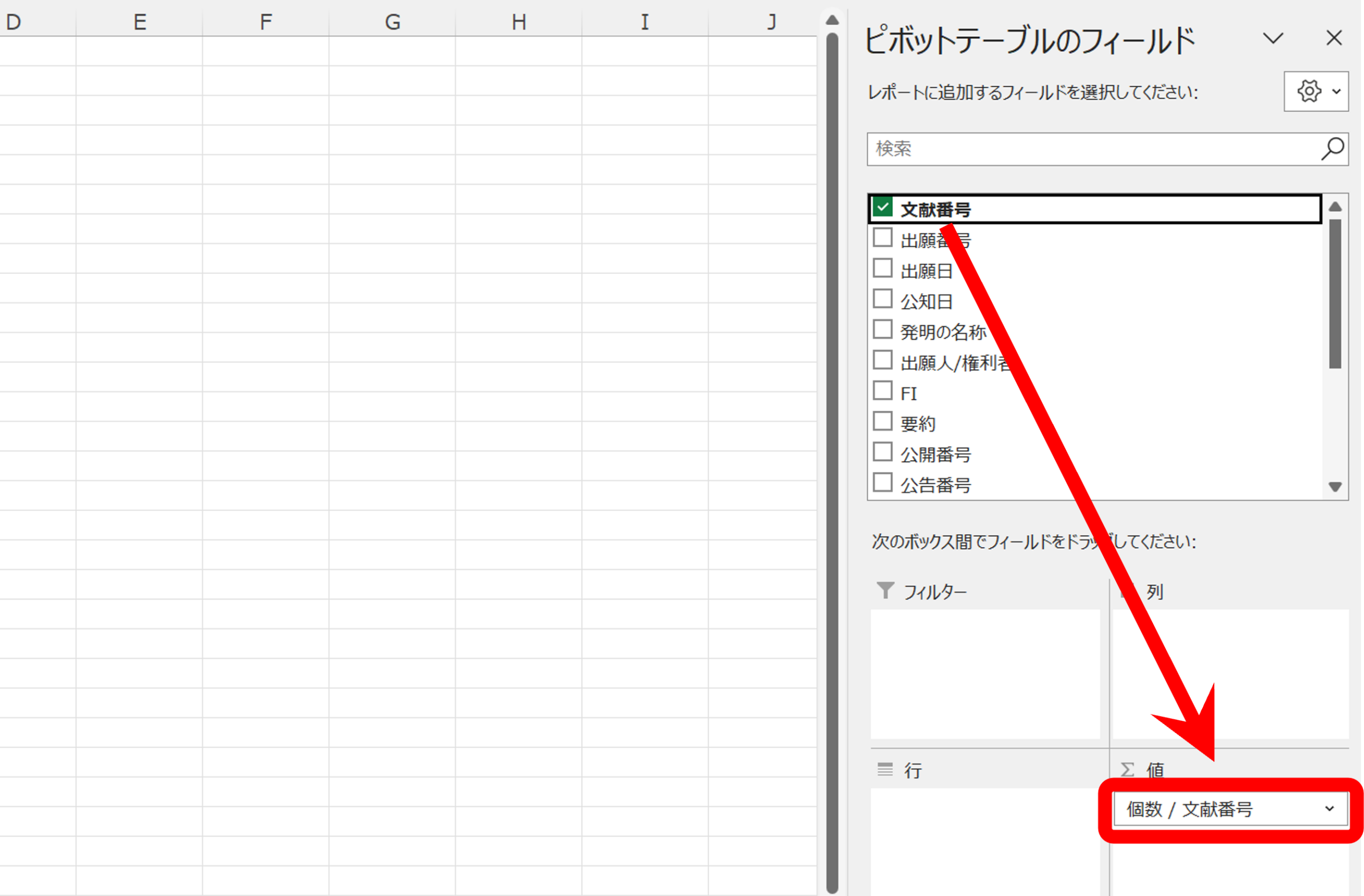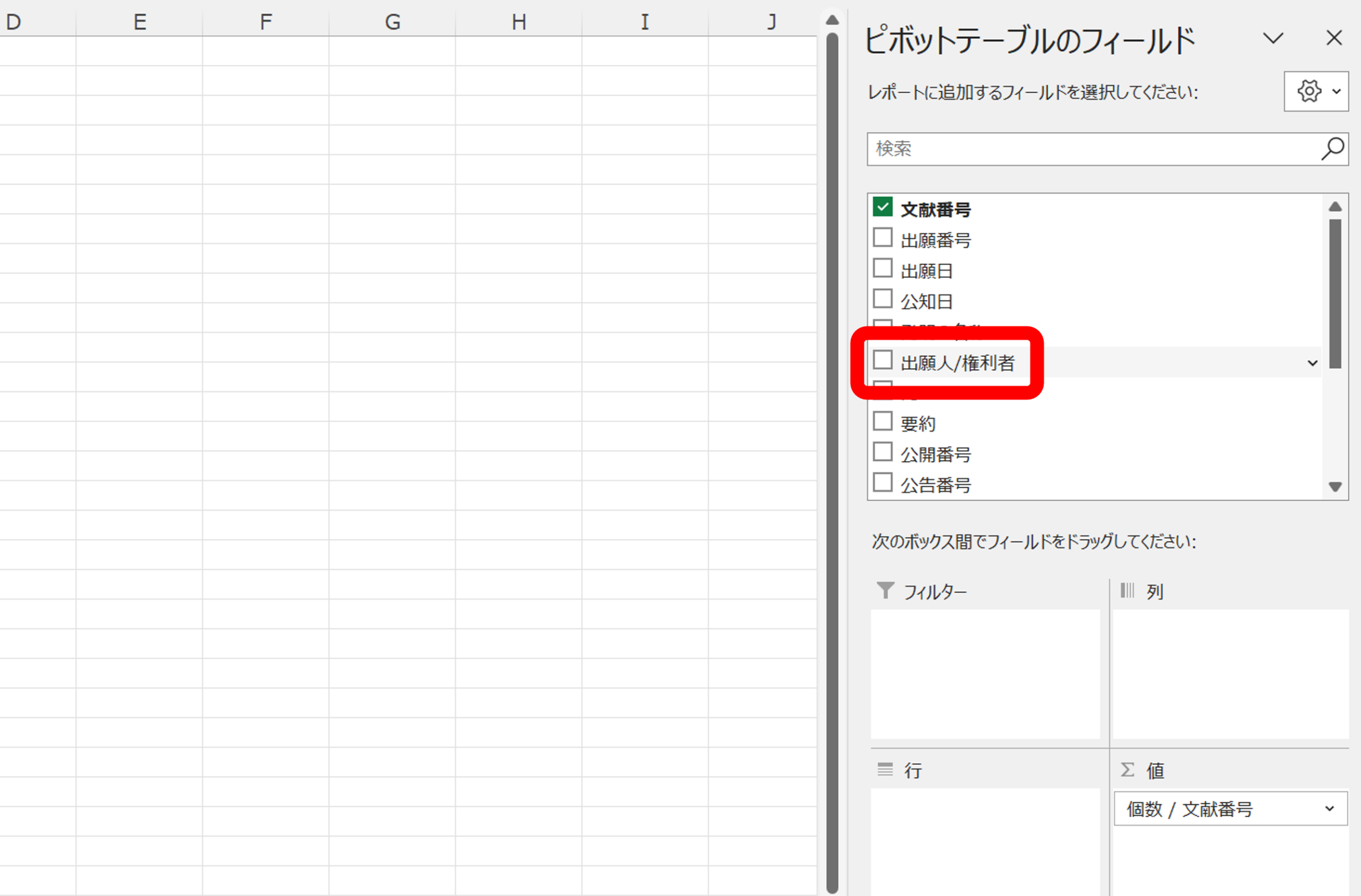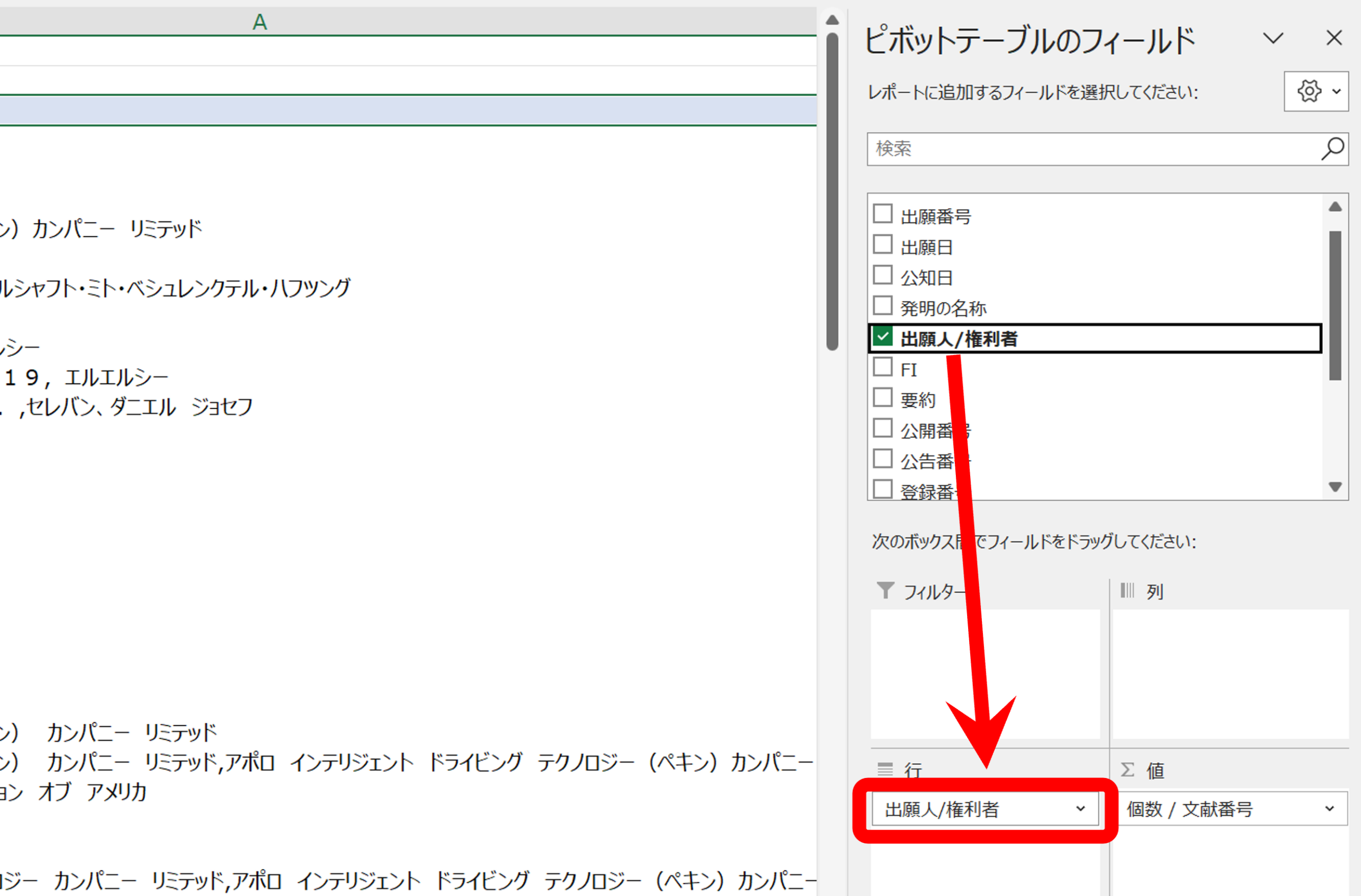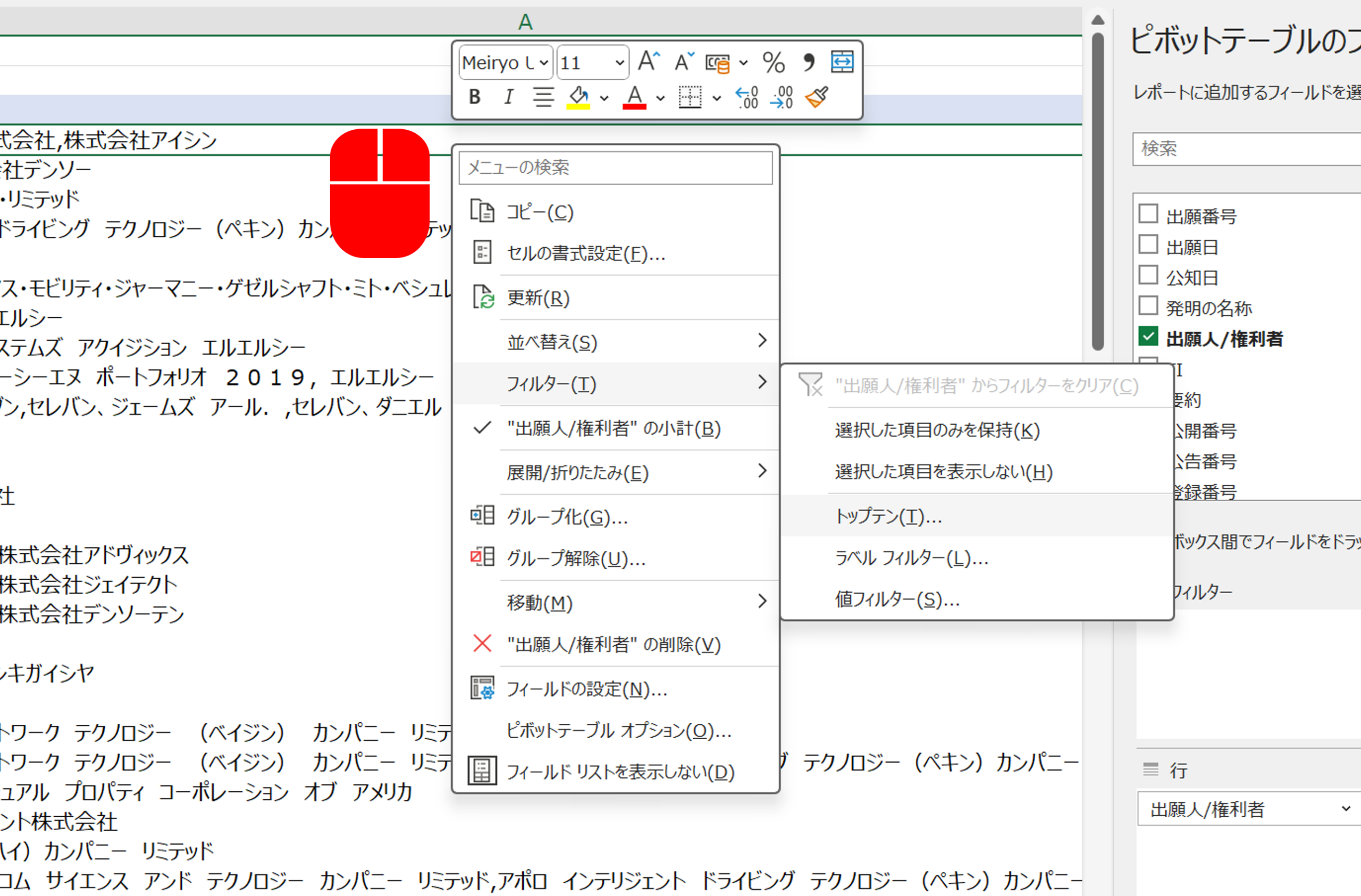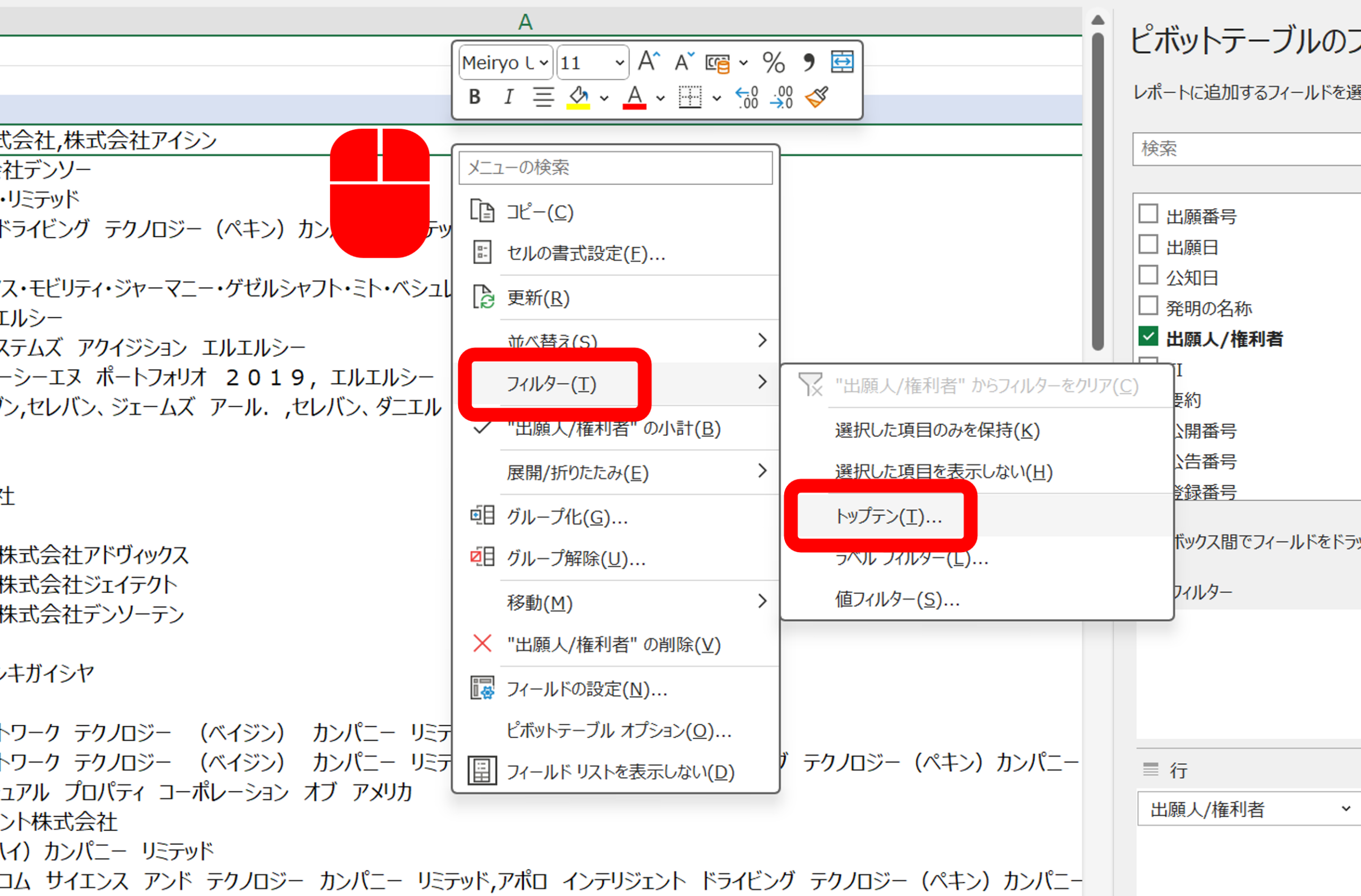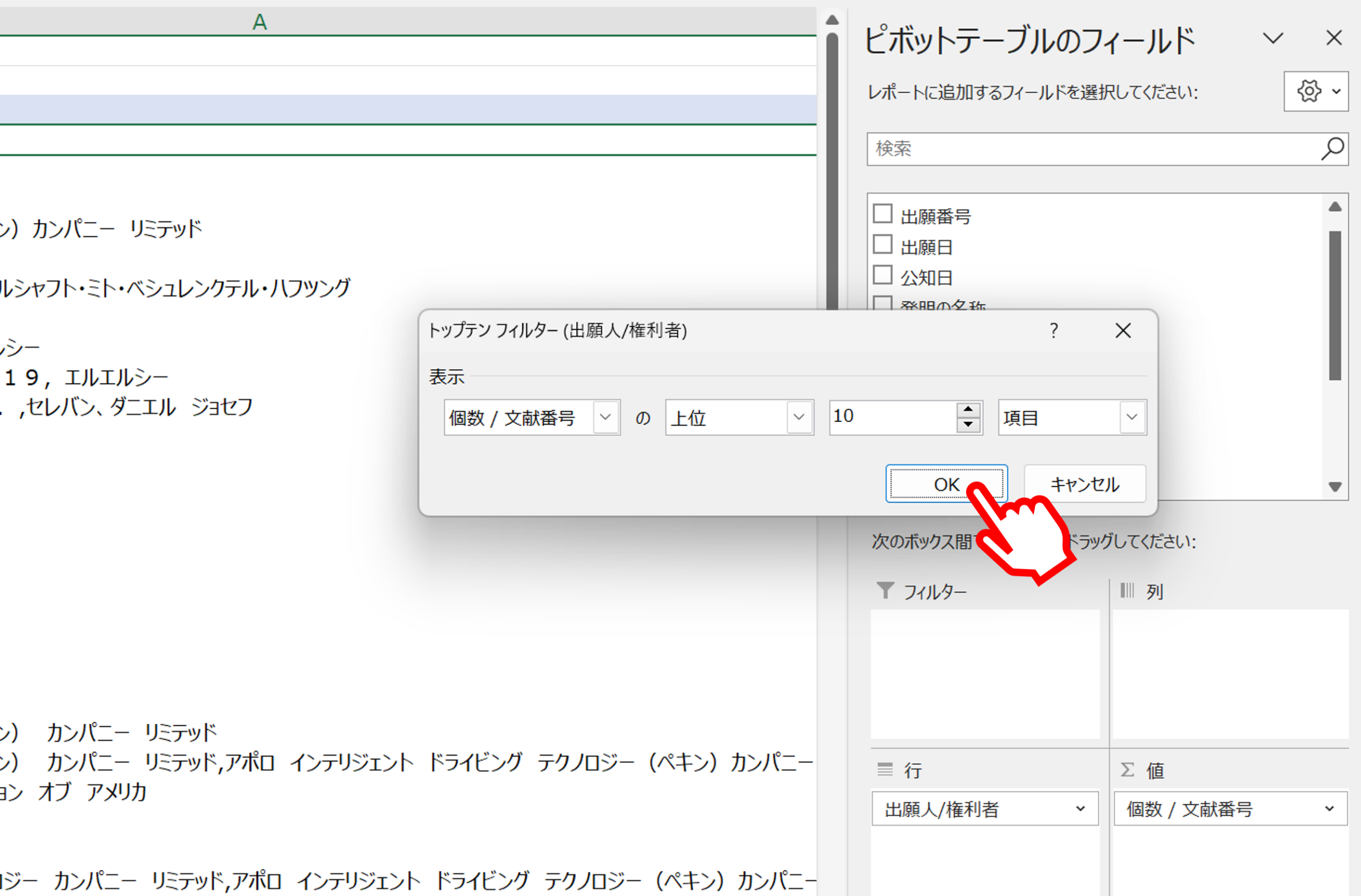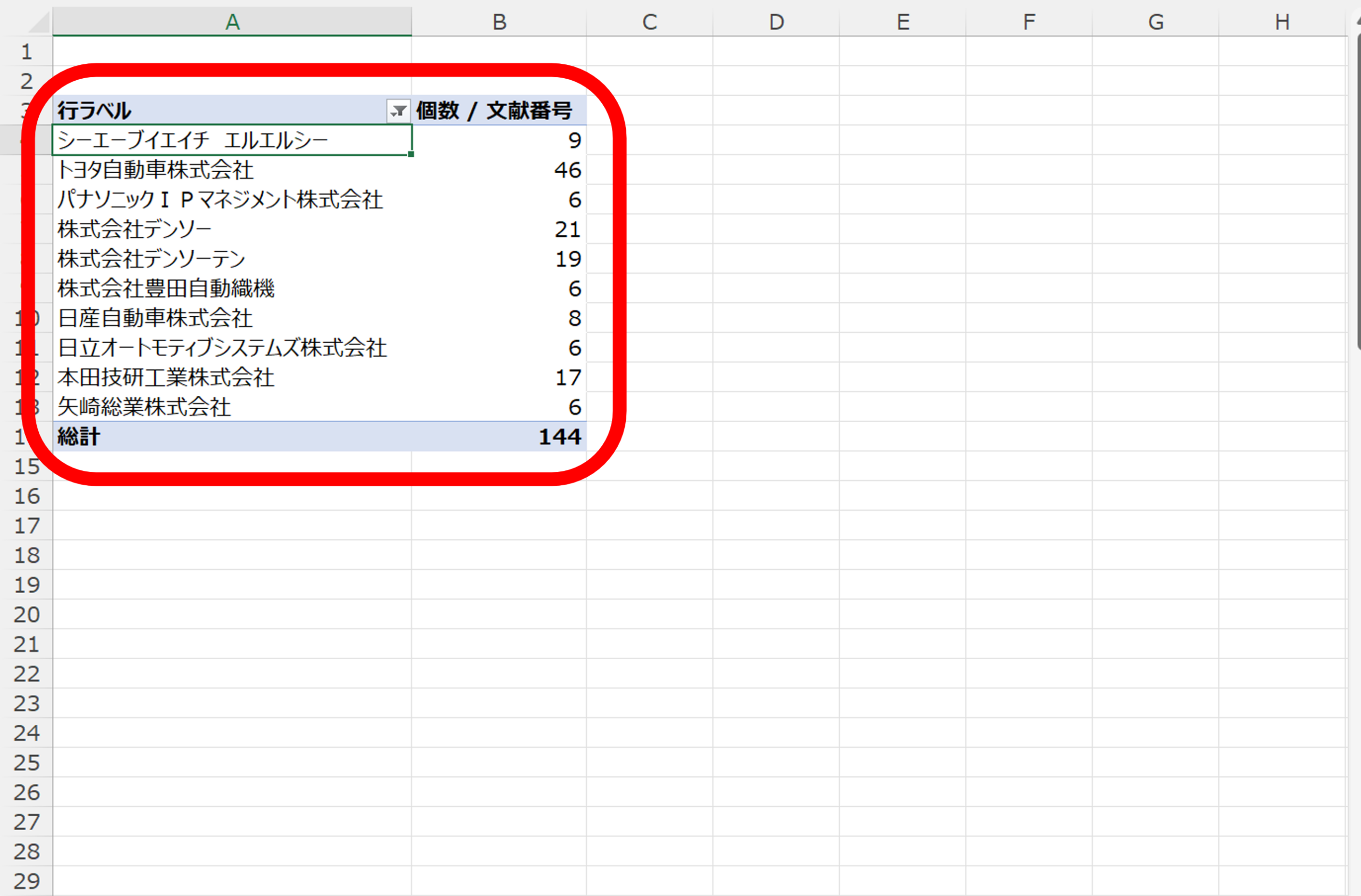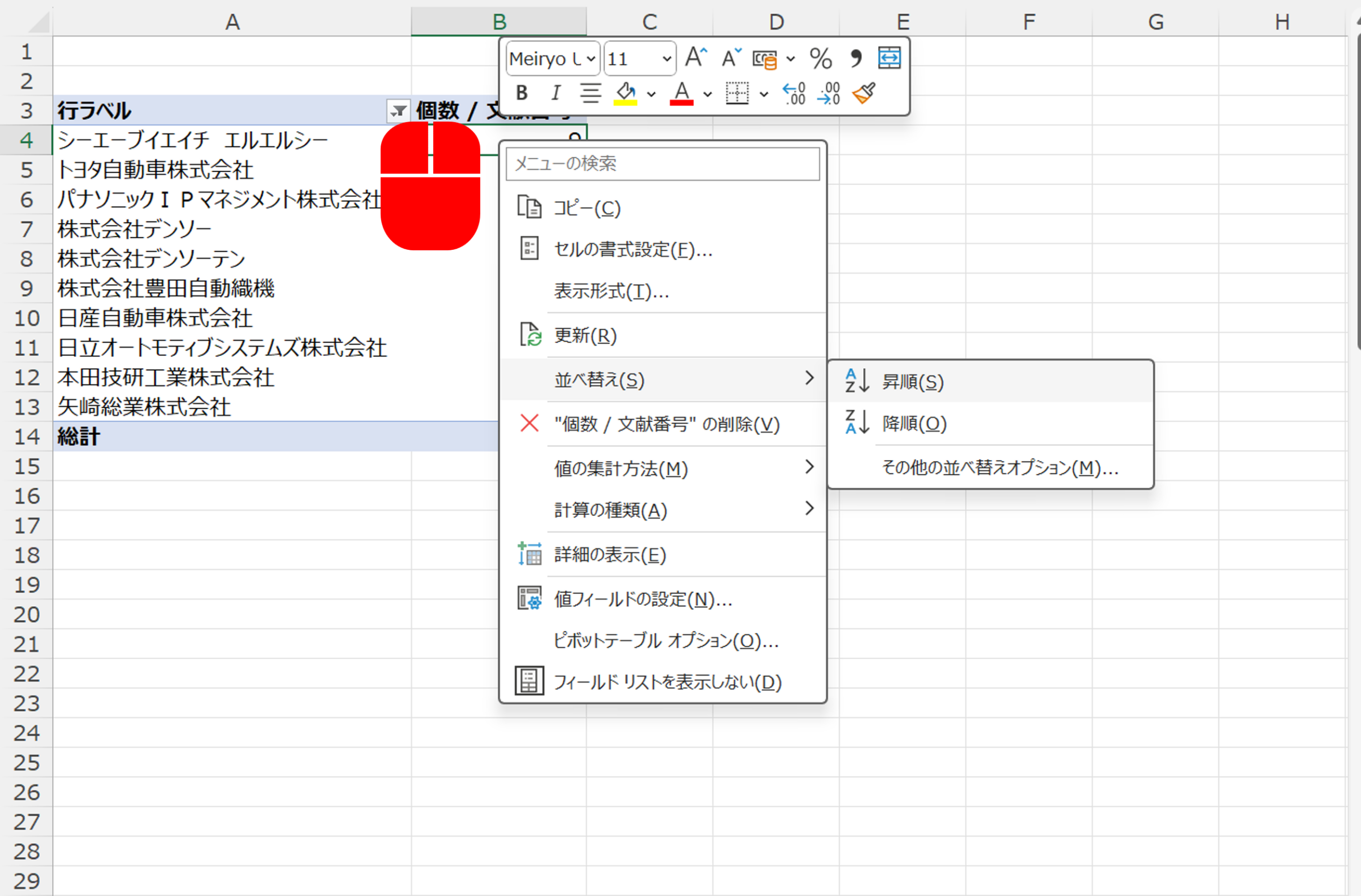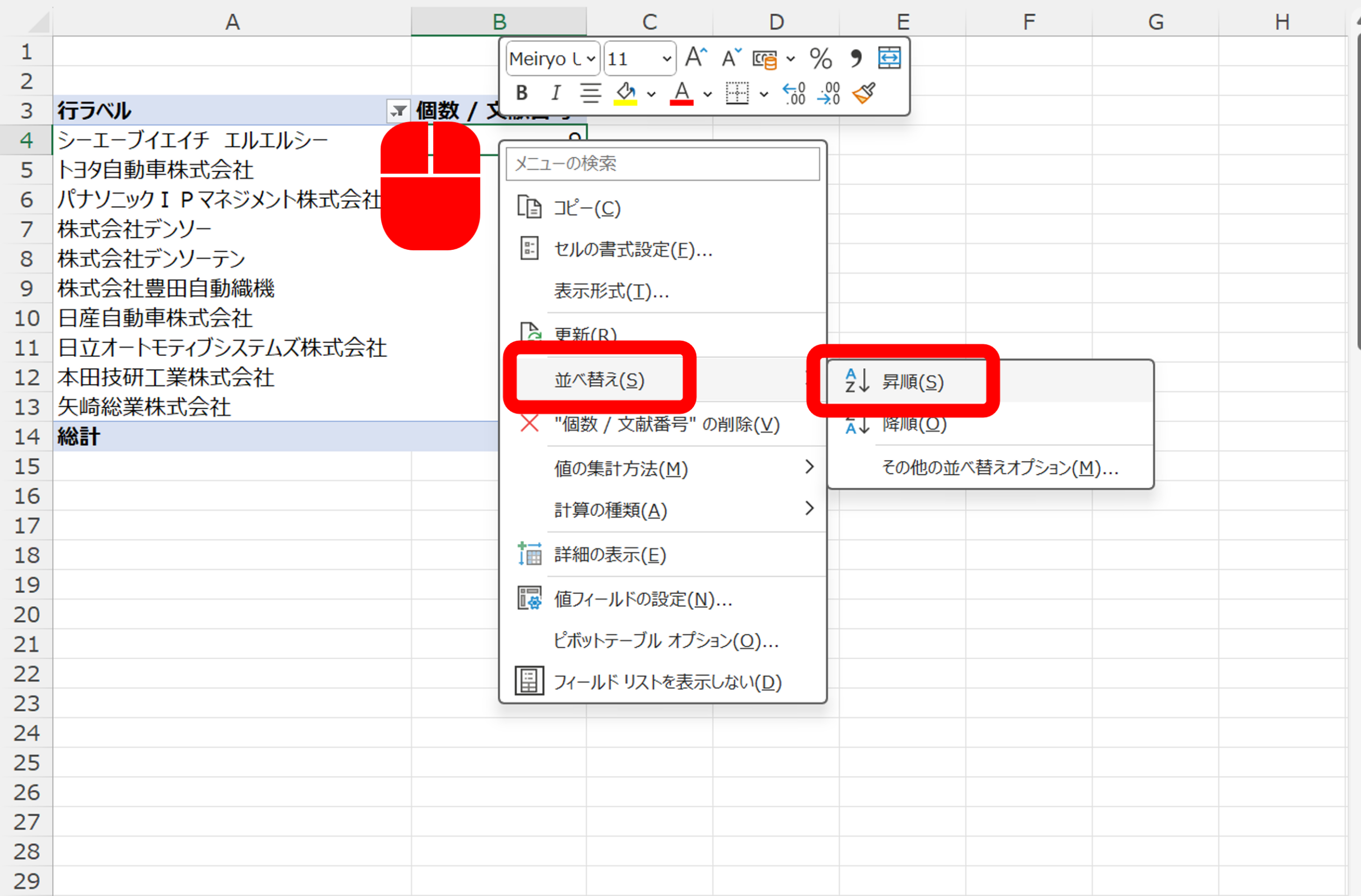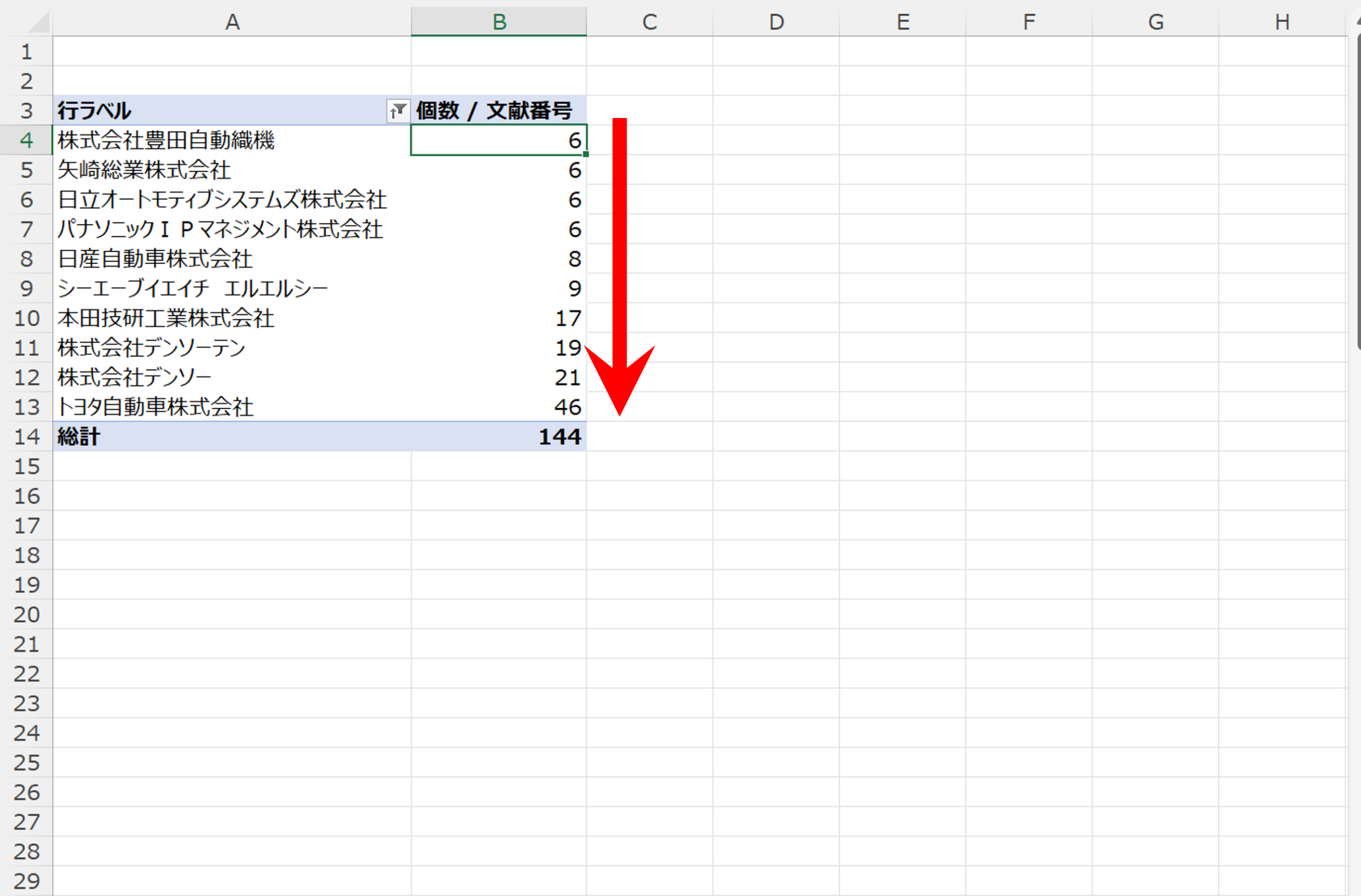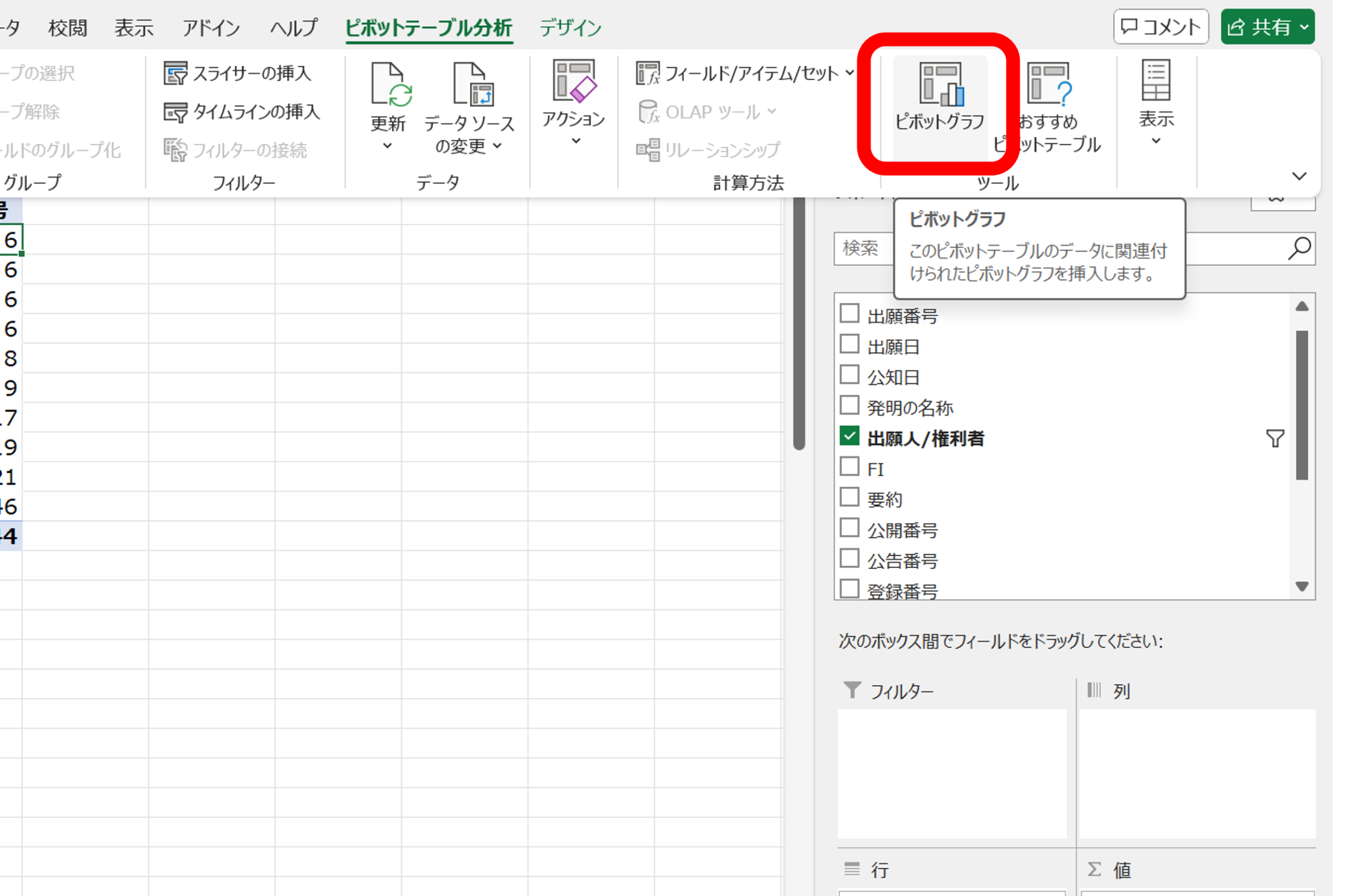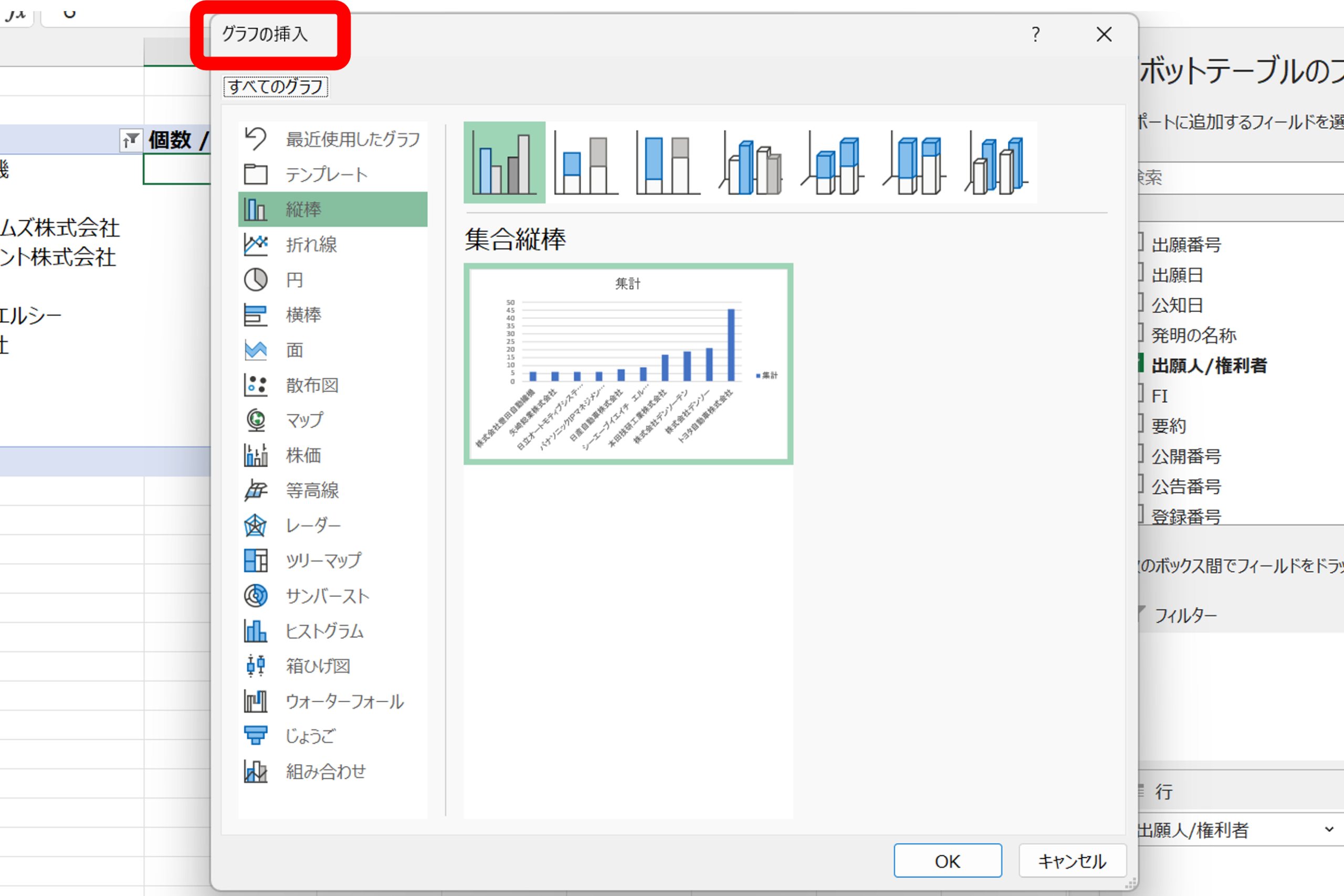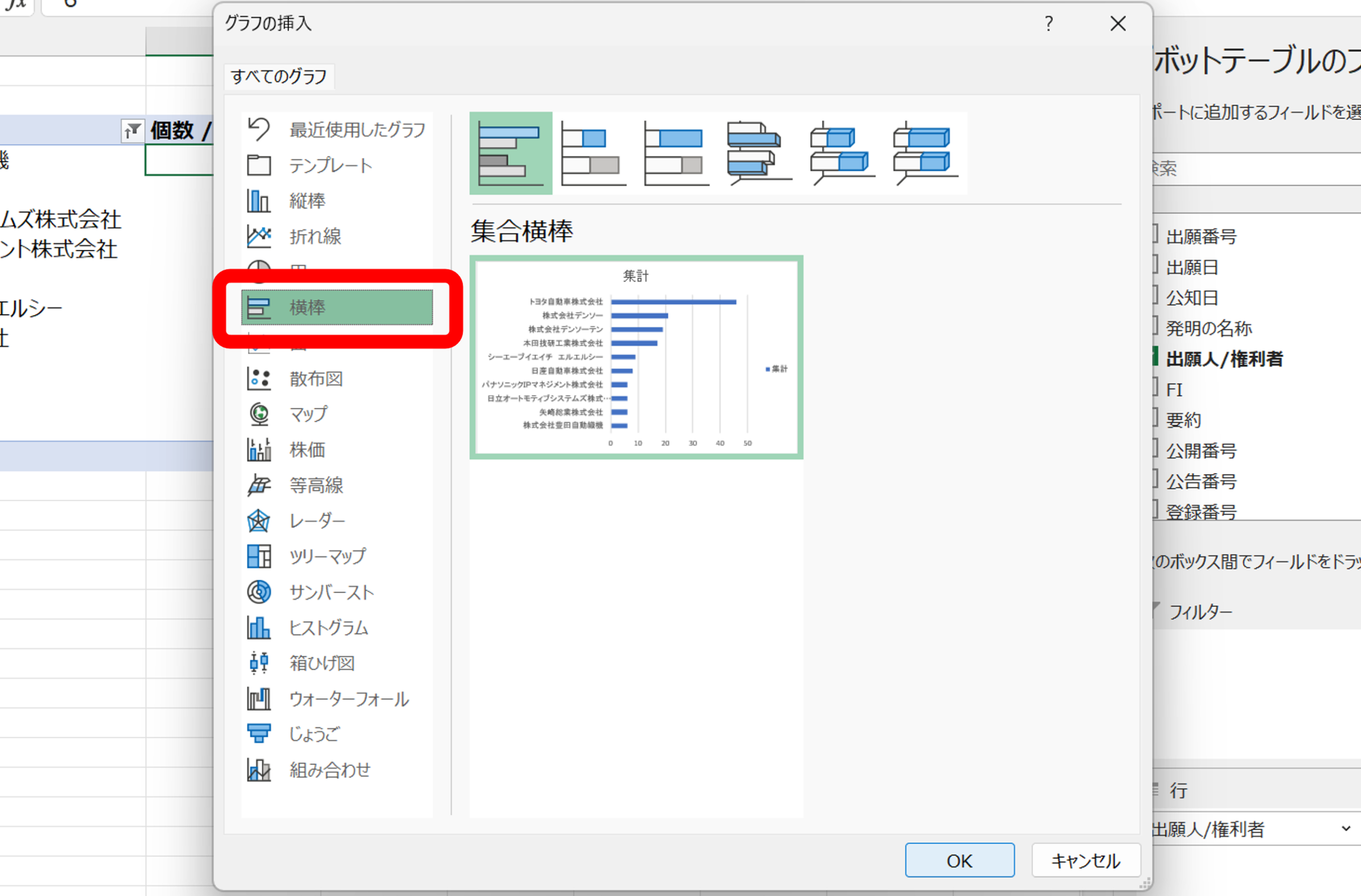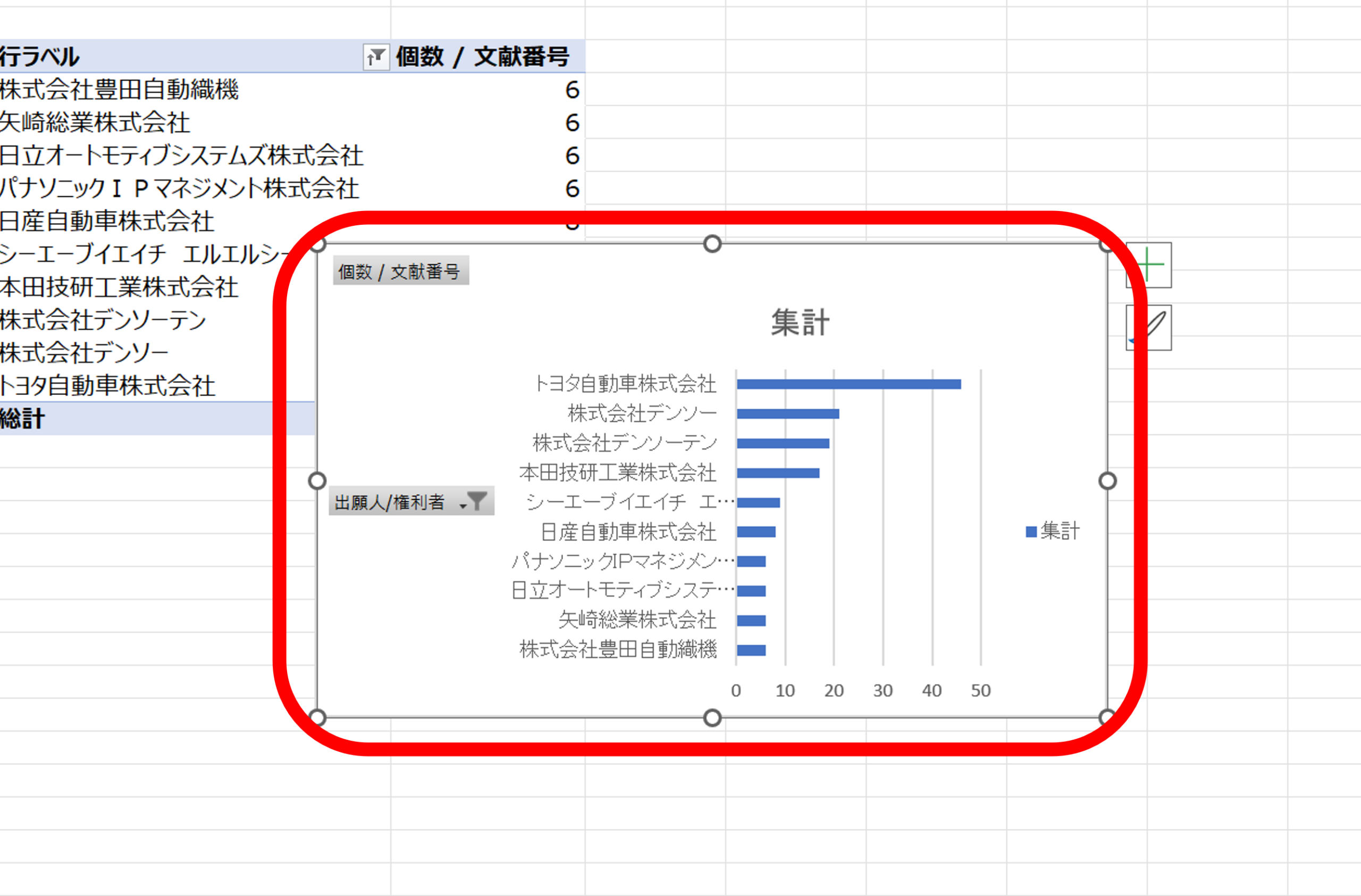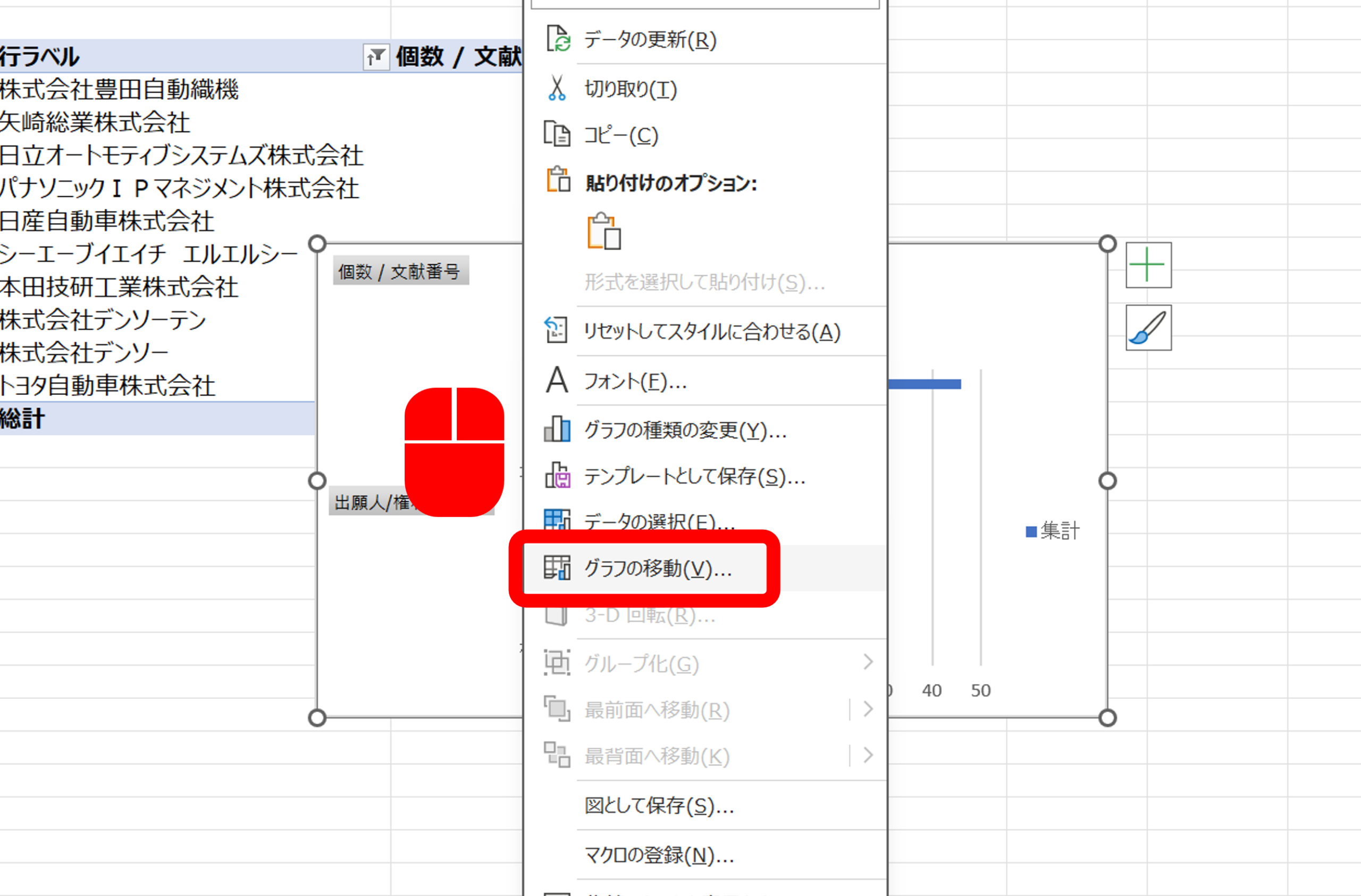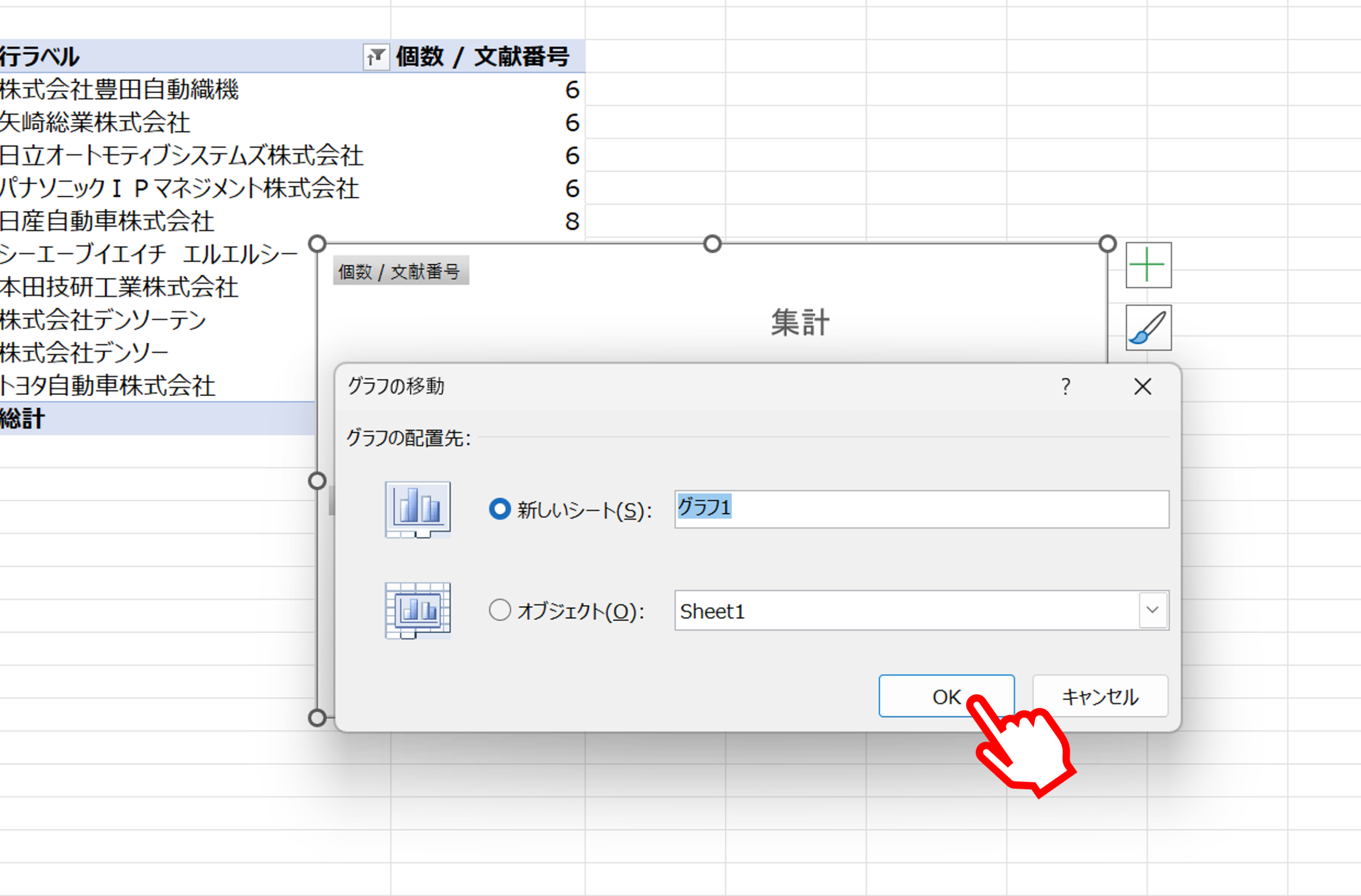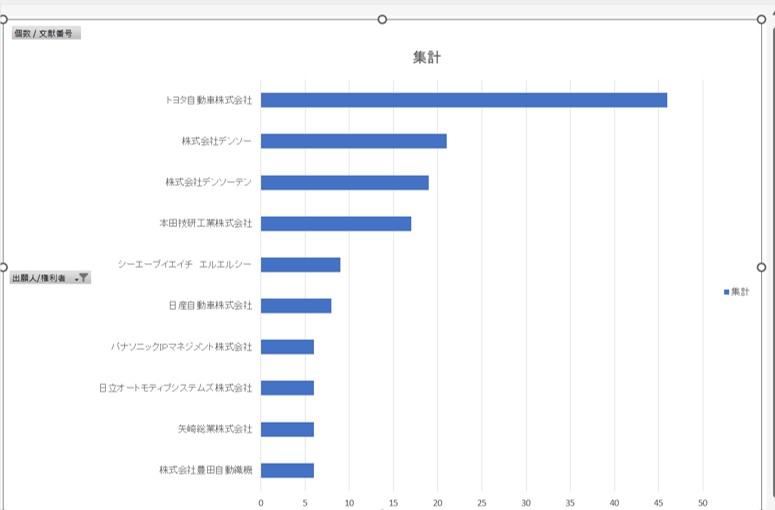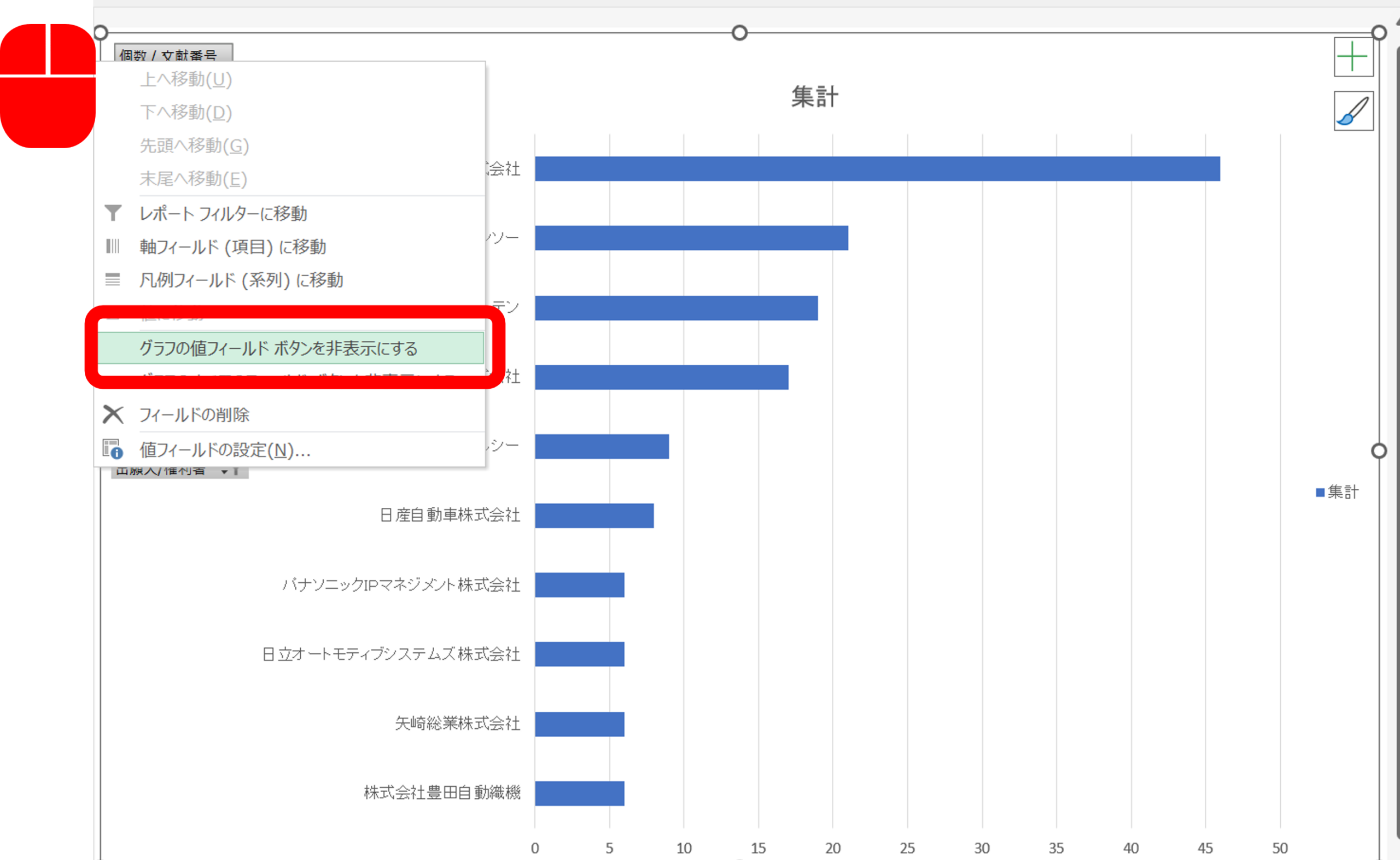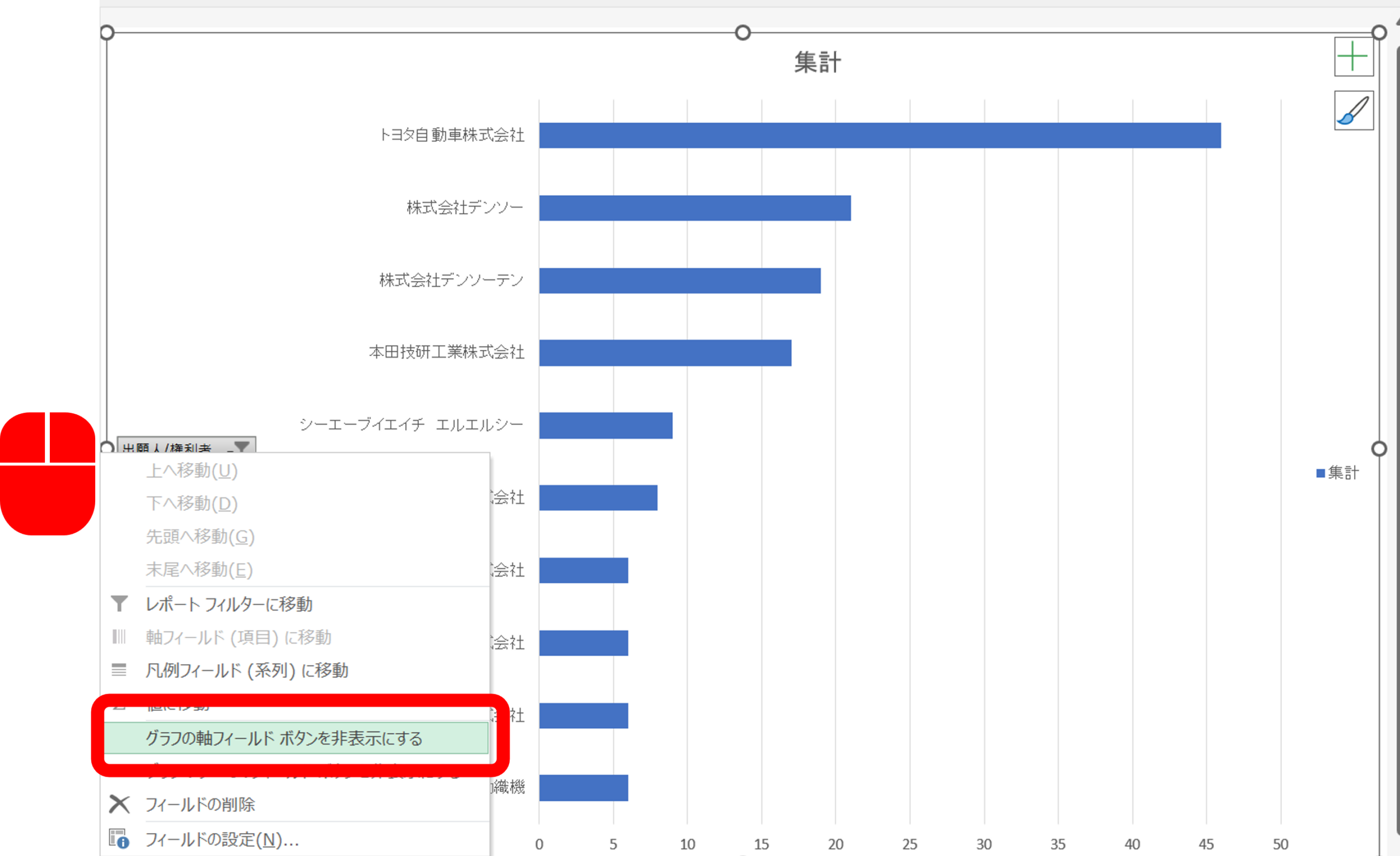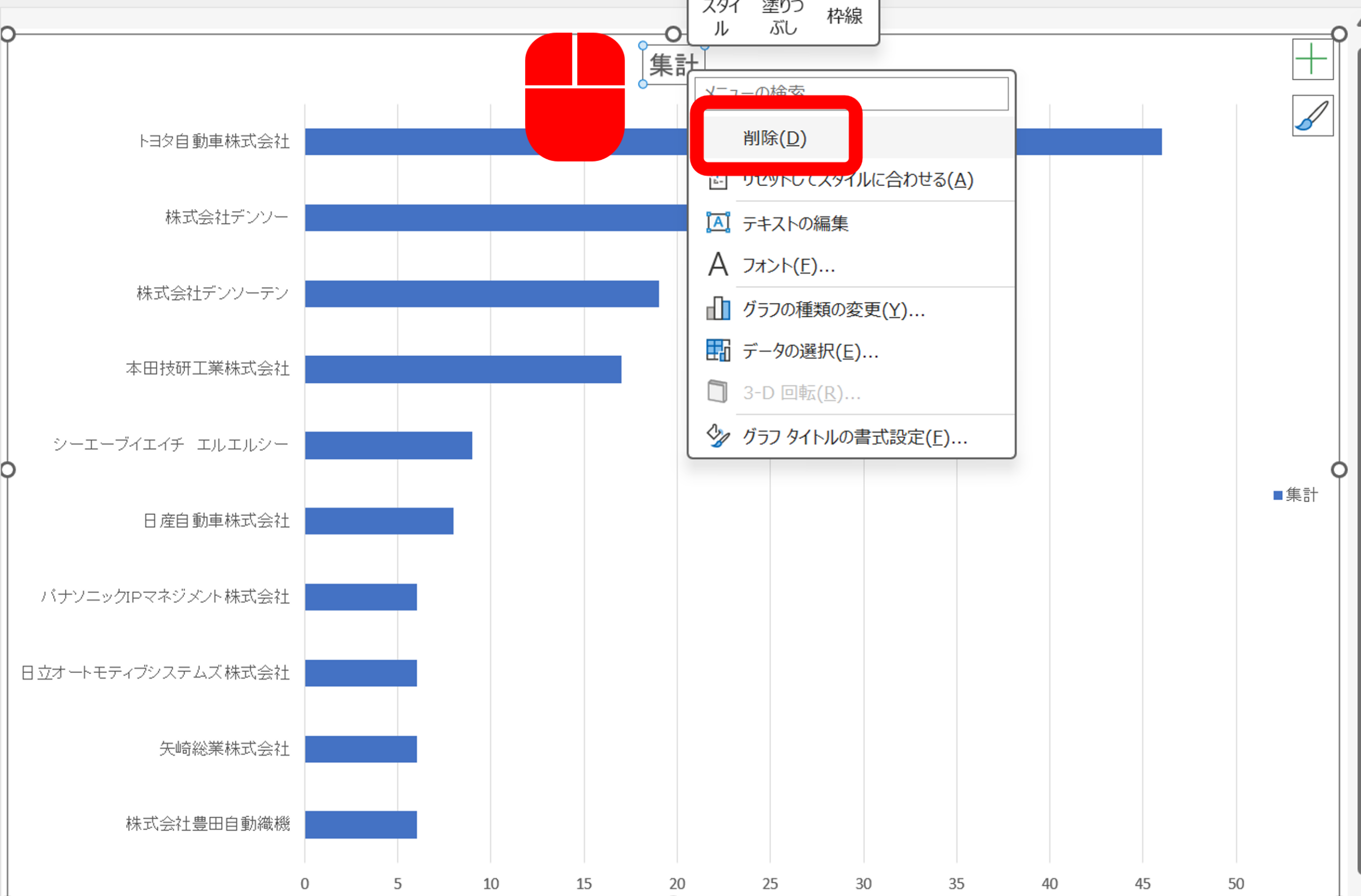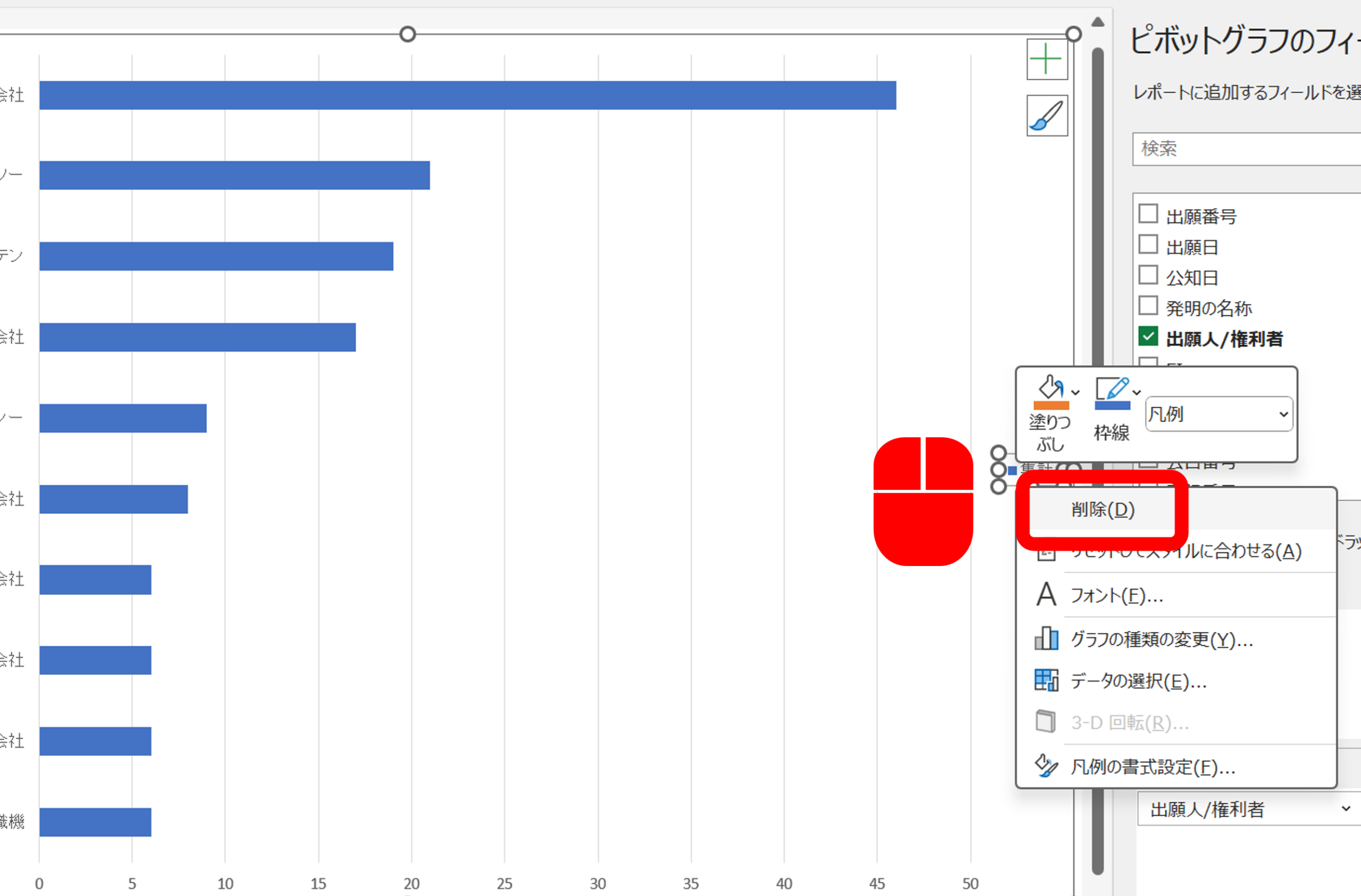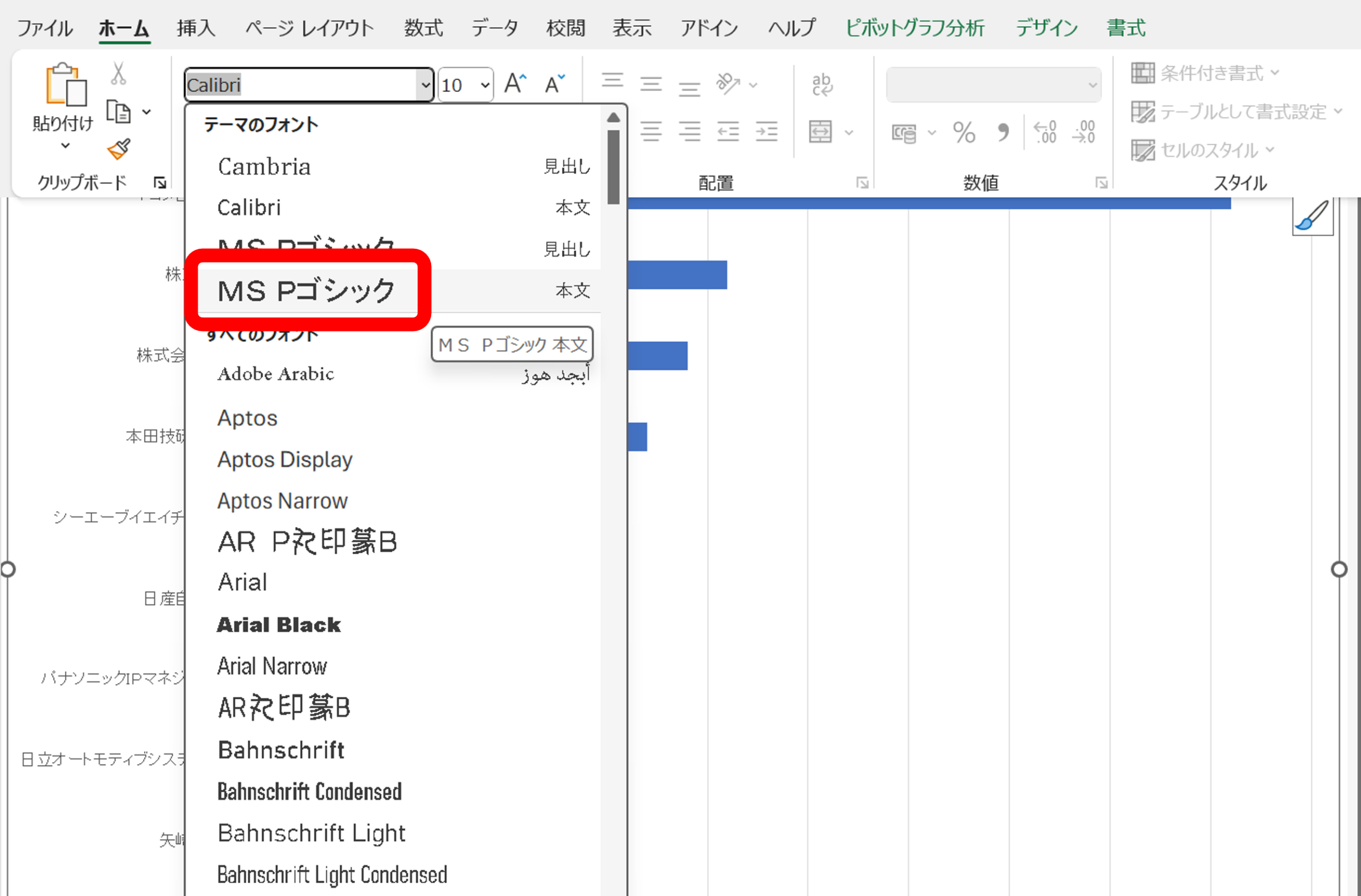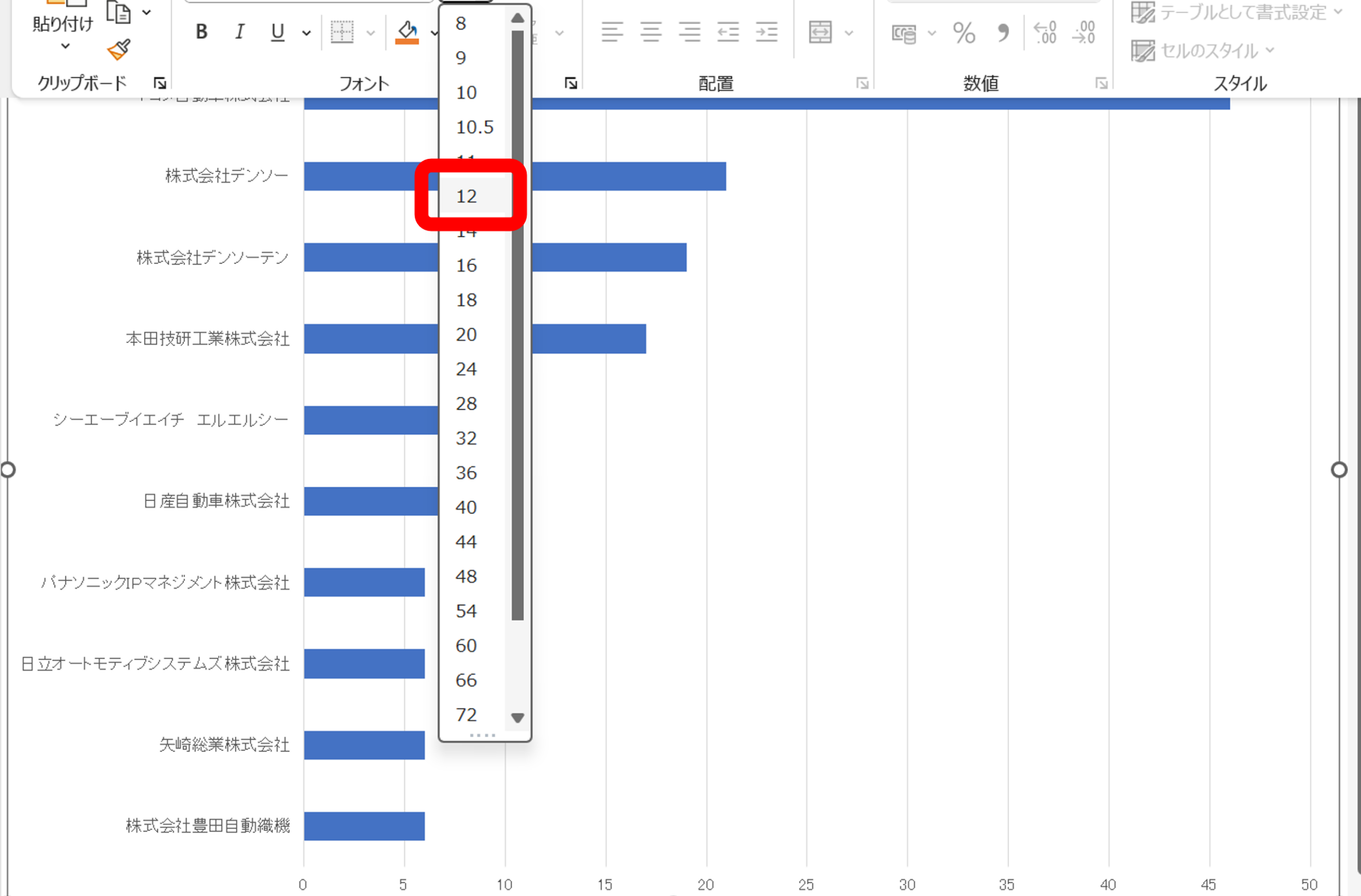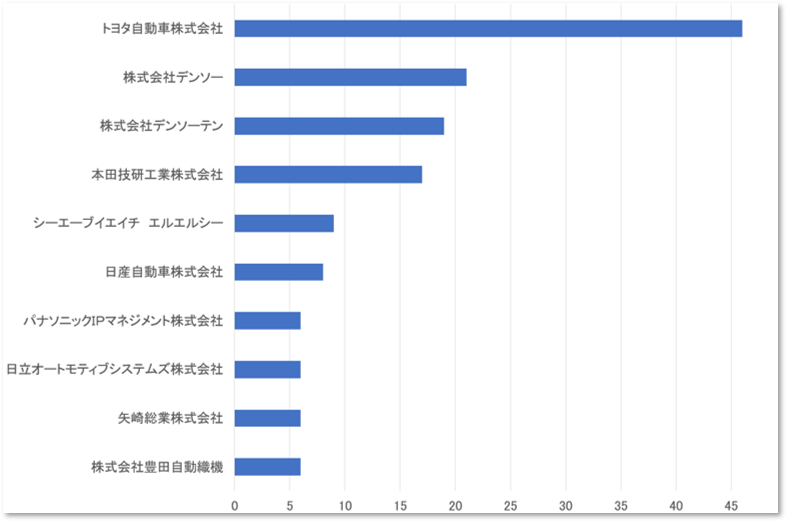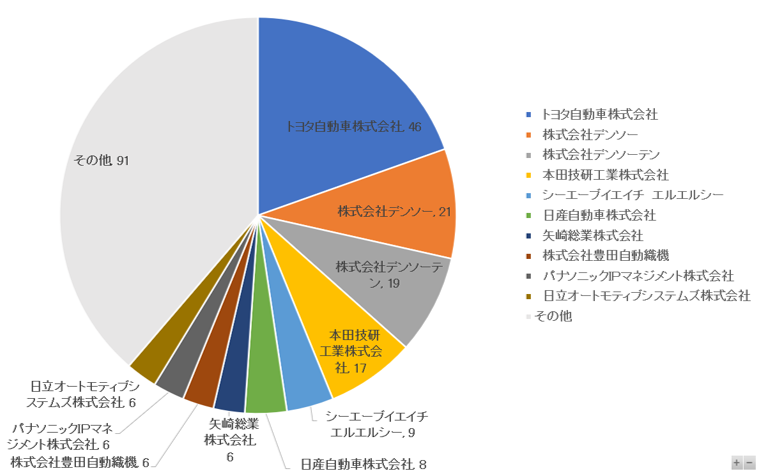Excelで特許マップを作ってみよう(1)~「ランキング」マップ
特許マップをExcelで作りたい!という方のために、具体的な作成方法をご紹介します。
今回作成するのは、「ランキング」マップ。特許マップの中でも、もっとも基本的なマップです。
「ランキング」マップとは?
「ランキング」マップとは、特許件数の多い順に出願人(多くはメーカーなどの企業)を並べたマップで、通常は下図のように棒グラフで表します。
以下、「ランキング」マップの作成手順を、ステップを追ってご紹介します。すでに特許データがある状態から始めますが、特許データの取得から知りたい方は、以下のリンク先をご覧ください。

「ランキング」マップの作成手順
ピボットテーブルを作成
まず、ピボットテーブルを作成します。「挿入」タブから、
「ピボットテーブル」をクリック。
ダイアログが表示されるので、そのまま 「OK」ボタン をクリックすると、
新たなシートが 作られます。
ピボットテーブルに「文献番号」を設定
右側にある ピボットテーブルのフィールド 欄から、
「文献番号」 を 選択し、
「値」の欄 に ドラッグ します。
ピボットテーブルに「出願人/権利者」を設定
次に、「出願人/権利者」 を 選択、
「行」の欄に ドラッグ します。
特許件数順にソート
続いて、表の A列 を 右クリック、
「フィルター」 から 「トップテン」 を 選択、
「OK」ボタン を クリック すると、
件数が多い 上位10社 が 表示されます。
続いて、B列 を 右クリック、
「並べ替え」 から 「昇順」 を選択すると、
件数 が 少ない順 に 並びます。
ピボットグラフを作成
メニュー から 「ピボットグラフ」 を選択、
「グラフの挿入」 画面 から、
「横棒」グラフ を 選択すると、
グラフ が 作成されます。
グラフを右クリックして、「グラフの移動」を選択、
「OK」ボタン を クリックして、
グラフを新しいシートに移動します。
グラフを整形して完成!
あとは、不要なパーツを、
非表示にしたり、
削除したりして、
フォントを変更するなどすれば、
「ランキング マップ」 の 完成です!
まとめ
今回は、Excelで「ランキング」マップを作成する手順をご紹介しました。
Excelのピボットテーブルとピボットグラフの機能を使えば、特許マップの作成は意外と簡単です。あとは、各マップの特徴に応じて、ちょっとした工夫をするだけ!
次回は、「シェア」マップの作成手順をご紹介します!
Views: 125